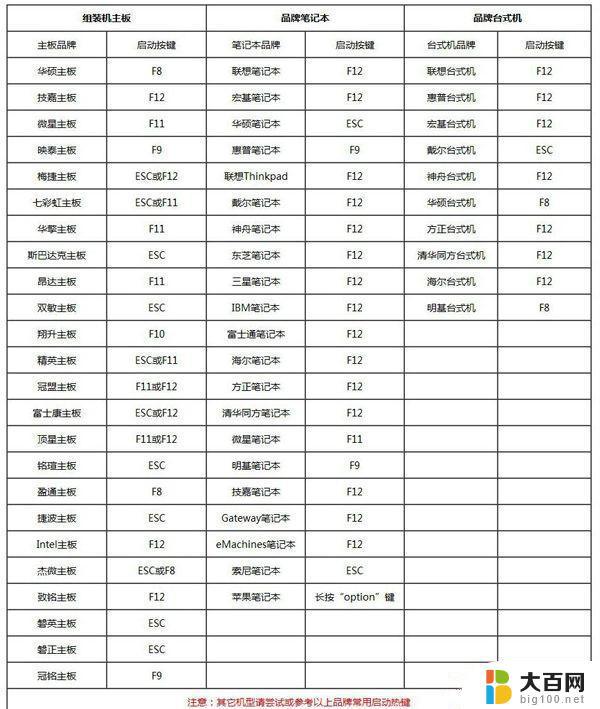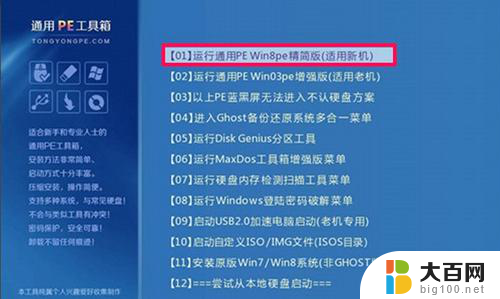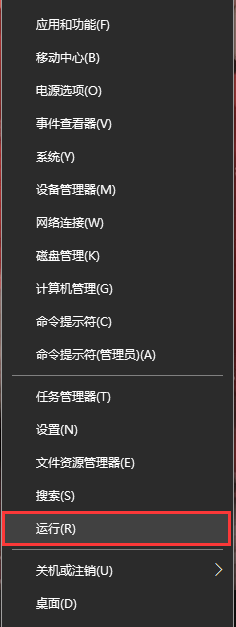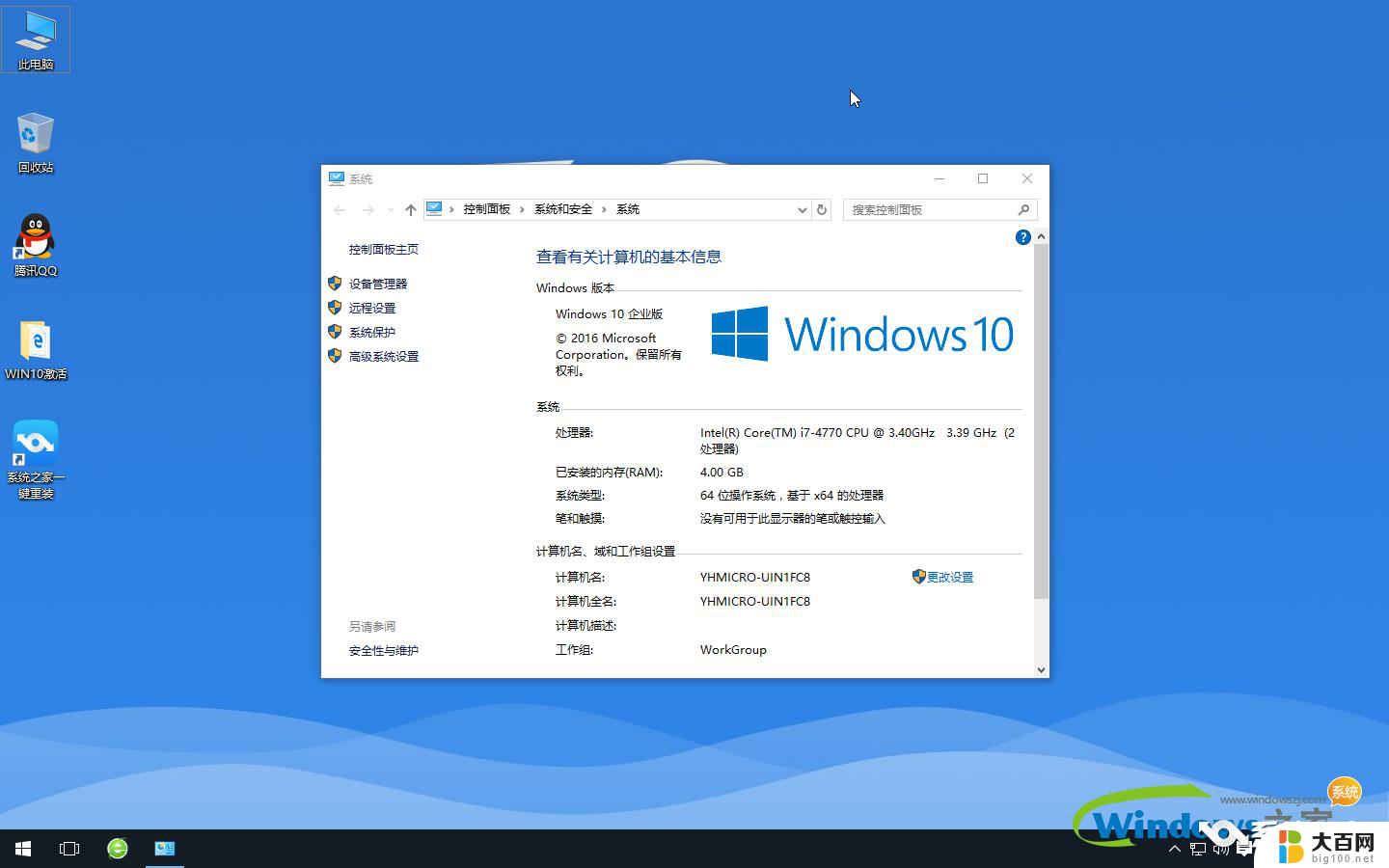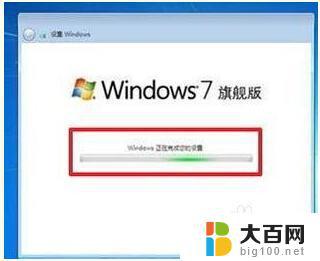如何进行系统还原win10 Win10系统怎么重新安装
在使用Windows 10系统的过程中,有时可能会遇到系统出现问题或变得不稳定的情况,这时进行系统还原或重新安装是一个常见且有效的解决办法。系统还原可以帮助恢复系统到之前的稳定状态,而重新安装则是将系统重新安装到计算机上。接下来我们将介绍如何进行系统还原和重新安装Win10系统,帮助您解决系统问题。
操作方法:
1.在Win10系统桌面上选中这台电脑,点击右键选择“属性”,如下图所示。
如果你的桌面没有这台电脑,请看Win10显示桌面图标方法:
http://jingyan.baidu.com/article/c843ea0b81106d77921e4a7d.html

2.点击系统窗口左侧的“系统保护”。如下图所示。
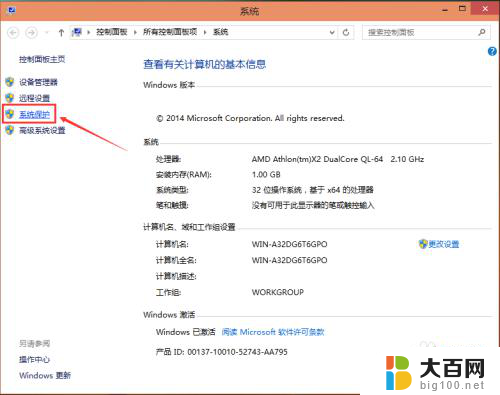
3.在系统属性窗口下的系统保护选项卡里点击“系统还原”,如下图所示。
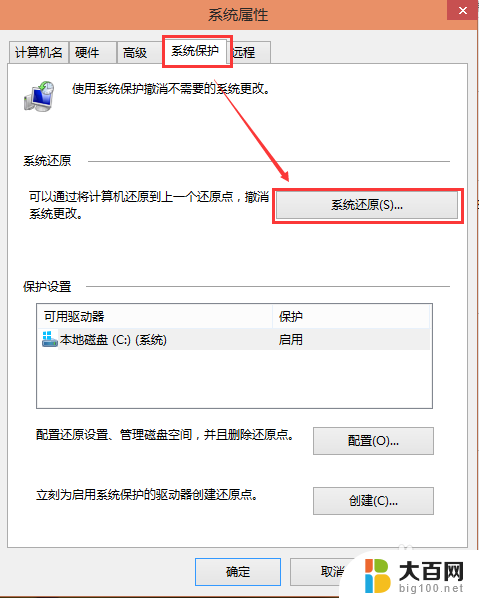
4.点击系统还原打开系统还原向导,然后点击下一步,如下图所示。
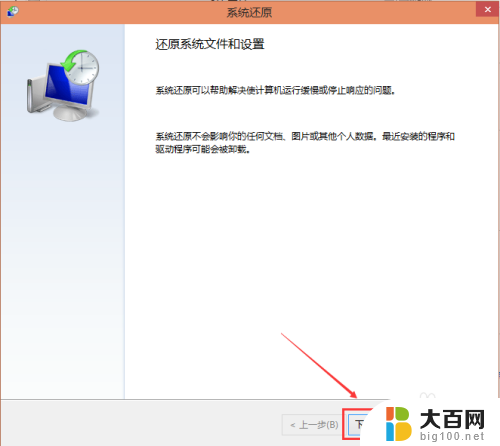
5.在系统还原窗口里选择还原点,然后点击下一步,如下图所示。
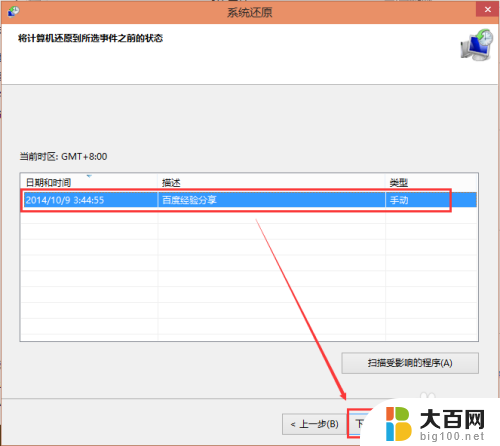
6.点击后,系统提示确认还原点。将C盘还原到“2014-10-9 3:44:55”之前所处的状态,点击完成系统自动重启完成系统还原。如下图所示。
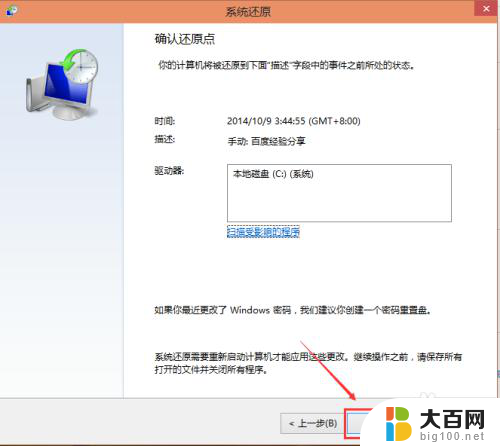
以上就是如何进行系统还原win10的全部内容,有遇到这种情况的用户可以按照小编的方法来进行解决,希望能够帮助到大家。